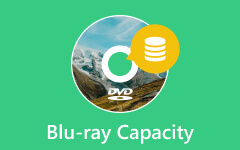Enastående sätt att skapa Blu-ray-meny [Offline]
Är du en redaktör som vill göra en Blu-ray-meny men inte vet hur du ska börja? Då är det här inlägget skapat för dig. När du läser artikeln kommer du att upptäcka olika nedladdningsbara Blu-ray-menyskapare att använda. Vi kommer också att ge deras för- och nackdelar. På så sätt får du en inblick i varje programs möjligheter. Dessutom kommer vi att erbjuda en detaljerad handledning om hur du skapar Blu-ray-menyn. Med det ber vi dig att läsa inlägget och lära dig allt om Blu-ray meny.
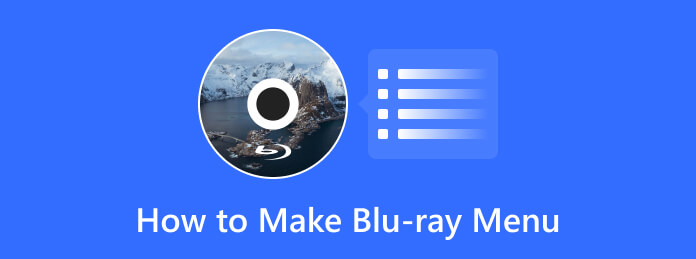
Del 1. Vad är Blu-ray Menu
En Blu-ray-meny kan göra filmen mer professionell och enastående för tittarna. Det är bättre än att leta efter en lågbudgetproduktion. Det är också den första skärmen du kan se efter att du har satt i Blu-ray-skivan. Det tillåter användare att navigera i videon och välja särskilda delar eller kapitel att titta på. Dessutom låter en Blu-ray-meny dig redigera en video baserat på dina önskemål. Så med hjälp av olika menymallar och redigeringsfunktioner kan du göra en exceptionell slutresultat.
Del 2. Olika användningsområden för Blu-ray-menyn
I Blu-ray-menyn finns det olika användningsområden du kan njuta av som kan underlätta när du tittar på film. Även på menyn kan du stöta på knappar, bakgrunder, videor, text och mer.
Knappar
I Blu-ray-menyn kan du se olika knappar. Dessa knappar spelar en stor roll när du tittar på Blu-ray-filmer. Du kan hitta play, forward, stop och mer här. Med hjälp av dessa knappar kan du navigera i det du behöver genom att klicka på knapparna.
Bakgrund
Du kan stöta på bakgrundsdesigner eller övervägda teman eller mallar i Blu-ray-menyn. Dessa mallar kan hjälpa användare att göra sina videor mer tillfredsställande för tittarna. Dessutom, om du vill lägga till mallar kan vissa Blu-ray-skapare tillhandahålla dem. På det här sättet är allt du behöver göra att välja önskad mall.
Titel/text
Dessutom kan du också använda Text i Blu-ray-menyn. Du vill till exempel lägga till en titel till din video. Sedan kan du skapa en Blu-ray-meny och gå till redigeringsalternativen och lägga till text i rubriksektionen. På så sätt kan du lägga till alla ord du behöver för videon.
Bakgrundsbild och ljud
En annan användning av Blu-ray-menyn är dess förmåga att lägga till bakgrundsmusik och bild. Med den här typen av funktion kan du lägga till smak åt din video. Det kan också göra din video unik jämfört med andra standardvideor.
Lägga till ramar
Du kan också lägga till ramar till din video i Blu-ray-läge. Vi vet alla att ramar kan göra filen mer organiserad och väl. Så ramfunktionen i menyn påverkar också videon.
Del 3. Bästa sätten att skapa Blu-ray-meny
1. Tipard Blu-ray Creator
Ett av de mest effektiva verktygen för att skapa en Blu-ray-meny är Tipard Blu-ray Creator. Det är en offline-programvara som är tillgänglig för Windows-datorer. Med guiden till detta program kan du göra en Blu-ray med en problemfri metod. Så även som nybörjare kan du använda verktyget enkelt. Dessutom är alternativet från programmets huvudgränssnitt lätt att förstå.
En annan sak som gör dig förvånad över detta verktyg är dess olika redigeringsfunktioner. När du skapar Blu-ray-menyn finns det fler saker du kan göra. Du kan navigera till alternativet Redigera för att beskära din video. Det låter dig också lägga till vattenstämplar till din video. Men vänta, det finns mer. Du kan också ändra knappdesign och menymallar från verktyget. Du behöver bara gå till redigeringsmenyn för att ändra dem. Förutom det kan du lägga till bakgrundsbilder och ljud till din video. På så sätt kan du garantera en exceptionell slutresultat. Tipard Blu-ray Creator erbjuder också en snabb skapandeprocess. På så sätt kan du inte använda mycket tid för att få önskat resultat. Kontrollera stegen nedan för att lära dig det enklaste sättet att skapa en Blu-ray-meny.
steg 1Markera Download knappen nedan för att komma åt installationsprogrammet för Tipard Blu-ray Creator. Starta sedan programmet när installationen är klar.
steg 2Välj Lägg till filer knappen från det övre vänstra gränssnittet. Öppna sedan videon från din datormapp.
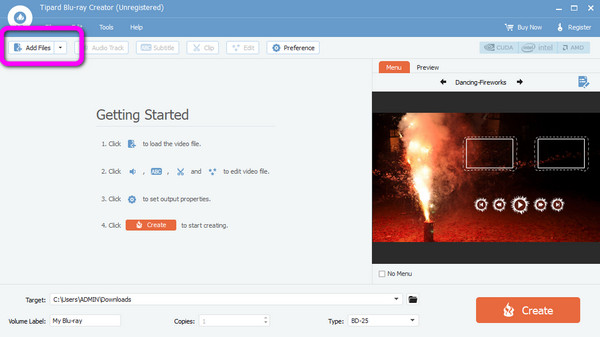
steg 3Därefter väljer du Meny alternativ från gränssnittet. Då kan du redan välja önskad menymall. Du kan också ändra knapparna när du klickar på rullgardinsmenyn och väljer knappalternativet. Klicka sedan på Save knapp.
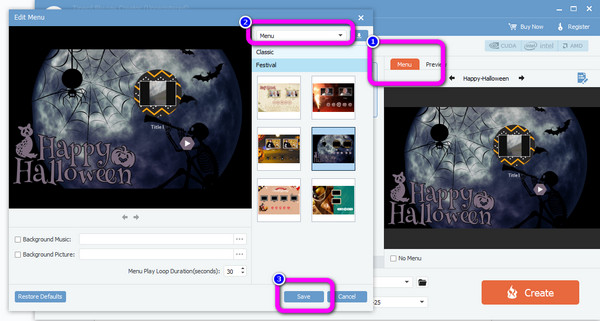
steg 4För det sista steget, klicka på Skapa alternativet för att skapa Blu-ray-menyn. Efter det är du klar!
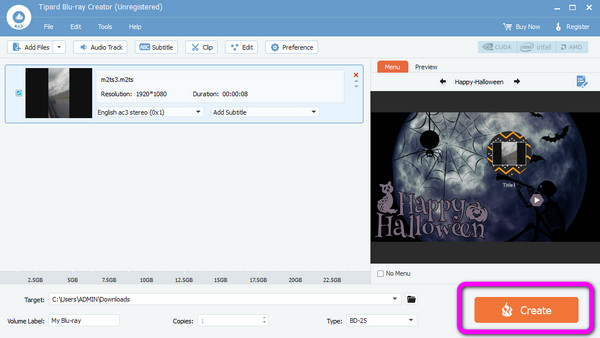
Alla tillgångar på ett och samma ställe
- • Verktyget är lätt att ladda ner.
- • Den erbjuder ett enkelt användargränssnitt, som är perfekt för nybörjare.
- • Skapandeprocessen är snabb.
Nackdelar:
- • Köp en prenumerationsplan för att njuta av mer avancerade funktioner.
2. Leawo
En annan Blu-ray-skapare på Mac och Windows som du kan använda för att skapa en Blu-ray-meny är Leawo Prof. Media. Programmet är lämpligt för användare eftersom det har en enkel metod för att skapa Blu-ray-menyer. Dessutom erbjuder programmet olika menymallar för din Blu-ray när du bränna videor till Blu-ray. På så sätt kommer du att ha många alternativ att välja och använda. Leawo kan också konvertera video till andra format, vilket gör det bekvämt för användarna. Leawo har dock nackdelar. Det tar mycket tid när du laddar ner verktyget, vilket gör det tidskrävande. Sedan, när det gäller skapandeproceduren, har den en långsam process jämfört med andra Blu-ray-menyskapare. På det sättet, om du föredrar en snabb skapandeprocess kanske programmet inte är lämpligt för dig. Använd instruktionerna nedan för att skapa en Blu-ray-meny.
steg 1Download Leawo Prof. Media på din dator. Sedan efter installationen, kör programmet.
steg 2När du öppnar programmets huvudgränssnitt klickar du på Lägg till filer för att lägga till videon. Du kan också dra videon till gränssnittet.
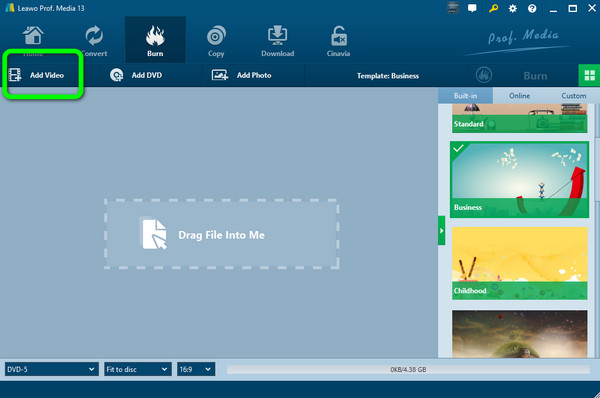
steg 3Gå sedan till rätt gränssnitt och välj önskat Meny mallar. När du har klickat på din valda mall kan du se den i helskärm.
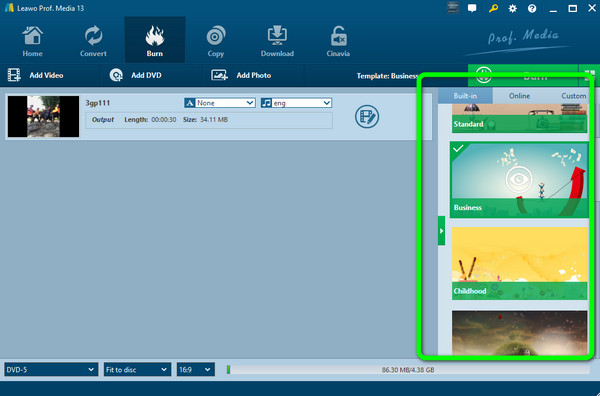
steg 4För den sista proceduren, klicka på Bränna alternativ för att börja skapa processen. Efteråt har du redan din Blu-ray-meny.
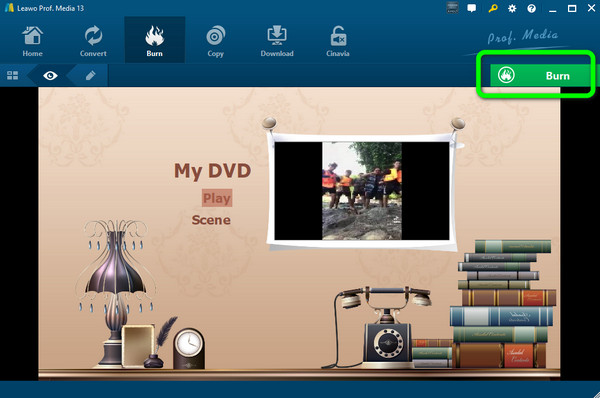
Alla tillgångar på ett och samma ställe
- • Verktyget erbjuder en enkel metod.
- • Den är tillgänglig på Mac och Windows operativsystem.
- • Den har olika menymallar.
Nackdelar:
- • Nedladdningsprocessen är tidskrävande.
- • Skapandet av Blu-ray-menyn är för långsam.
3. DVDFab Blu-ray Creator
Du kan också använda DVDFab Blu-ray Creator som din Blu-ray-menyprogramvara. Med detta offlineverktyg kan du bränna och skapa en Blu-ray-meny direkt. Den tillhandahåller även redigeringsfunktioner och olika menymallar. Det inkluderar typsnitt, layout, inställning av ram och mer. Men det har också nackdelar. Om du vill njuta av alla programfunktioner måste du skaffa en prenumerationsplan, vilket är kostsamt. Den har också en stor filstorlek. Så du måste ha ett stort lagringsutrymme innan du laddar ner programmet. Se de enkla handledningarna nedan för att lära dig hur du gör en Blu-ray-meny.
steg 1Ladda ned och installera DVDFab Blu-ray Creator på din dator. Kör sedan programmet för att se dess huvudgränssnitt.
steg 2Därefter klickar du på Plus logga på mittgränssnittet för att lägga till videon från din dator. Ett annat alternativ för att lägga till videon är att dra videofilen till gränssnittet.
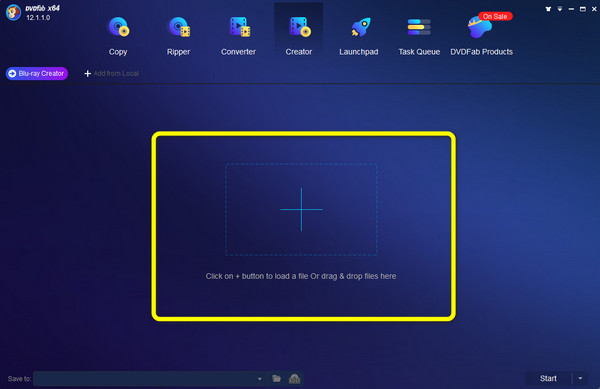
steg 3Klicka på Menyinställningar möjlighet att se olika menymallar. När du har valt mallen klickar du på OK knapp.
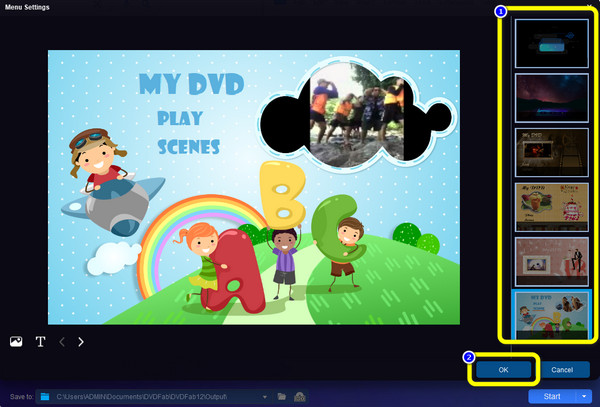
steg 4För den sista processen, klicka på Start alternativet i det nedre högra hörnet av gränssnittet. Efter processen kan du redan ha din Blu-ray-meny.
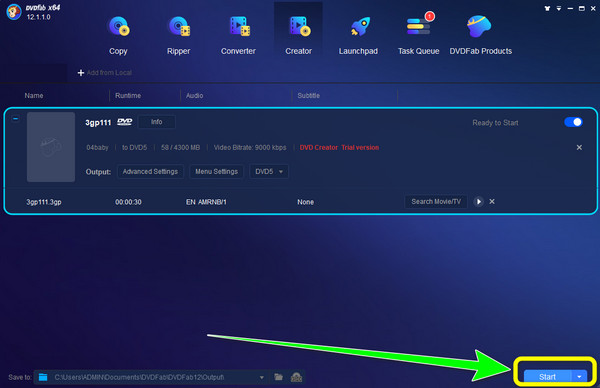
Alla tillgångar på ett och samma ställe
- • Den har redigeringsfunktioner och menymallar.
- • Skapandeprocessen är enkel.
- • Lätt att ladda ner.
Nackdelar:
- • Uppladdningsprocessen är för långsam.
- • För att använda avancerade funktioner, köp en prenumerationsplan.
- • Den har en stor filstorlek.
Del 4. Vanliga frågor om hur man gör Blu-ray-meny
1. Varför fungerar inte Blu-ray-skivans meny?
En av anledningarna till att Blu-ray-skivmenyn inte fungerar är kanske på grund av den misslyckade processen. I så fall måste du skapa din Blu-ray-meny igen och kontrollera.
2. Var lagras data på Blu-ray-skivor?
Data lagras på själva skivan. Datan är kodad i gropar och formar som ett spiralspår på skivan. Lasern (blåviolett laser) avger våglängden för att läsa av gropen.
3. Hur ser jag på Blu-ray-skivor?
Du kan använda en Blu-ray-spelare för att titta på filmer från din Blu-ray-skiva. På så sätt sätter du in Blu-ray och ansluter den till din dator. Du kan också använda Tipard Blu-ray-spelare för att titta på filmer från din skiva.
Slutsats
Nåväl, där går du! Inlägget gav det bästa Blu-ray meny skapare med metoder du kan följa. På så sätt kan du ha alternativ för vilket verktyg du kan använda. Men om du vill ha ett program som erbjuder en problemfri process, använd Tipard Blu-ray Creator. Den har också en snabbare skapandeprocess än andra Blu-ray-menytillverkare.